A restrição de anexo é uma restrição de posição que anexa a posição de um objeto para uma face em outro objeto (o objeto alvo não tem de ter uma malha, mas deve ser convertível em malha).
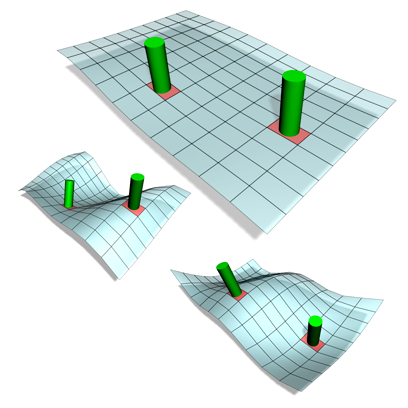
As restrições de anexo mantêm os cilindros na superfície.
Por keying de diferentes arquivos anexados ao longo do tempo, é possível animar a posição de um objeto sobre a superfície irregular de outro objeto, mesmo se a superfície mudar ao longo do tempo.
Procedimentos
Exemplo: anexar um cone a um cilindro de dobra :
- Na viewport em perspectiva, crie um cilindro com estas configurações:
- Raio = 20
- Altura =30
- Segmentos de Altura =10
- Na viewport em perspectiva, crie um cone com estas configurações:
- Raio 1 =15
- Raio 2 =5
- Altura =30
-
 Selecione o cilindro, aplique um modificador de dobra e ângulo de dobra para – 70 graus.
Selecione o cilindro, aplique um modificador de dobra e ângulo de dobra para – 70 graus. - Ative
 , vá para o quadro 100 e defina o Ângulo da dobra para 70 graus.
, vá para o quadro 100 e defina o Ângulo da dobra para 70 graus. As dobras de cilindro de uma direção para a outra acima de 100 quadros.
- Desative
 .
.
Continuação do exemplo: atribuir a restrição de anexo e ajustar o cone:
-
 Selecione o cone.
Selecione o cone. - No
 Painel de movimento, abra a implementação Atribuir controlador, clique na Trilha de posição, clique em
Painel de movimento, abra a implementação Atribuir controlador, clique na Trilha de posição, clique em  (Atribuir controlador) e selecione Anexo.
(Atribuir controlador) e selecione Anexo. O cone move para a origem da cena e a implementação de Parâmetros de anexo abre.
- Clique no botão Selecionar objeto e, a seguir, clique no cilindro.
O nome do cilindro é exibido acima do botão Selecionar objetos.
- Vá para o quadro 0. Gire a viewport de Perspectiva, portanto, você pode ver a superfície superior do cilindro.
- As informações chave de grupo, e clique e arraste sobre as faces na superfície superior do cilindro.
O cone pula para a parte superior do cilindro. Quando você arrasta o cursor, ela pula para qualquer face que você arrastar.
- Solte o botão do mouse quando o cone estiver na superfície superior do cilindro.
Continuação do exemplo: para ajustar a posição do cone em relação à face:
- Arraste na janela de visualização da, acima do botão Definir posição para a posição vermelho x relativo ao triângulo representando a face. (por causa da disposição radial de fechamento das faces em um cilindro, o canto superior esquerdo do triângulo exibido está no centro de capeamento do cilindro. Para ver isto, desative somente as arestas para o cilindro).
- Ajustar os giradores A e B para mover o cone através da superfície da face.
- Arraste o deslizador de tempo para vários quadros.
Como o cilindro dobra para frente e para trás, o cone permanece anexada à sua superfície superior. Continue ajustando e arrastando os giradores A e B na janela de exibição da face para ajustar a posição do cone.
- Lembre-se do número na face Girador e, em seguida, diminua o valor do girador até que o cone deixe o capeamento do cilindro e comece pulando em diferentes áreas do cilindro.
O girador da face especifica em qual face o cone está anexado. Quando você alterar seus valores, o cone move para diferentes faces no cilindro.
- Insira novamente o valor original no girador da Face para devolver o cone para a parte superior do cilindro.
-
 Reproduzir a animação.
Reproduzir a animação. O cilindro dobra para trás e para frente com um cone anexado a seu capeamento superior.
Interface
Após atribuir a restrição, seus parâmetros aparecem no  no painel Movimento
no painel Movimento  Implementação dos parâmetros de anexo.
Implementação dos parâmetros de anexo.
Anexar ao grupo
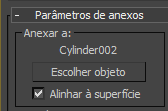
- [nome do objeto de texto]
- Especifica o objeto de destino para as do objeto de origem anexado.
- Selecionar objeto
- Seleciona o objeto alvo nas viewports para o anexo.
- Alinhar à superfície
- Corrige a orientação do objeto anexado à face que é atribuído. Quando alinhar à superfície estiver desativado, a orientação do objeto anexado não é afetada pela orientação da face do objeto de destino.
Atualizar grupo
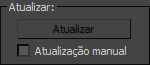
- Atualizar
- Atualiza a exibição.
- Atualização manual
- Permite atualizar.
Informações chave de grupo
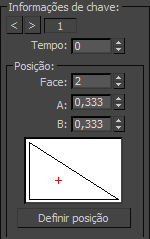
- Tecla atual
- Exibe o número da tecla atual e permite que você mova para outra.
- Tempo
- Exibe o quadro atual e permite que você mova a tecla atual para um quadro diferente.
- Position (Posição)
- Face define o índice da face para o qual o objeto é anexado. Faixa = 0 a 268435455.
A / B definem coordenadas baricêntricas definindo a posição do objeto anexado na face. Faixa = 999.999 a 999.999.
[ exibir gráfico ] mostra a posição do objeto de origem na face do anexo. Ajustar a posição do objeto em relação à face, arrastar dentro desta janela.
Definir a posição para ajustar a posição do objeto de origem no objeto de destino, desative esta opção. Na viewport, arraste sobre o objeto de destino para especificar uma face e uma posição dentro da face. O objeto é movido sobre o objeto de destino à medida que você arrasta.
TCB grupo
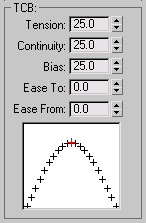
Os controles deste grupo são os mesmos em outros controladores TCB. A orientação do objeto de origem também é interpolada e afetada por estas configurações.
- Tensão
- Faixa = 0 a 50.
- Continuidade
- Faixa = 0 a 50.
- Tendência
- Faixa = 0 a 50.
- Facilidade para
- Faixa = 0 a 50.
- Facilidade de
- Faixa = 0 a 50.